本教程将指导您在Linux系统中配置Samba文件共享服务。安装Samba和相关工具,然后编辑配置文件,最后重启Samba服务。
在Linux系统中,文件共享是一种常见的需求,Samba是一个实现Windows和Linux系统之间文件和打印服务共享的软件套件,通过配置Samba,我们可以在Linux系统上创建一个或多个共享文件夹,然后在Windows系统中访问这些文件夹,本文将详细介绍如何在Linux系统中安装和配置Samba,以实现文件共享。
安装Samba
1、更新软件包列表
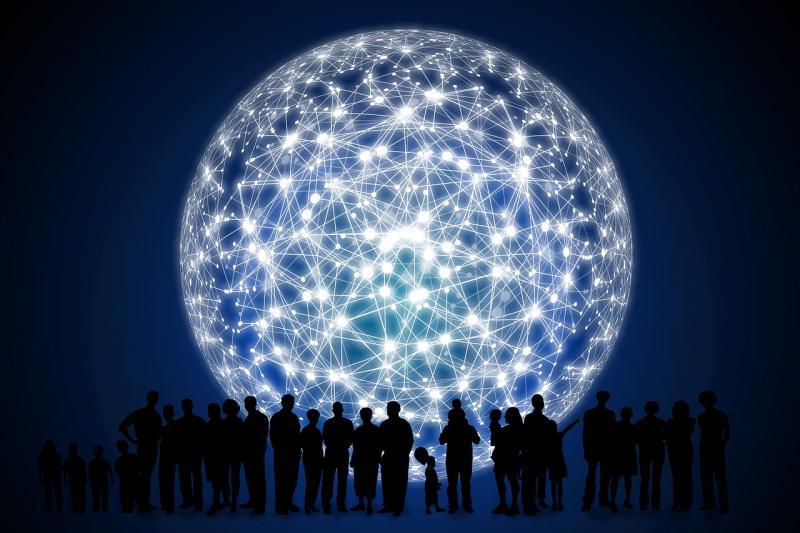
在开始安装Samba之前,首先需要更新软件包列表,执行以下命令:
sudo aptget update
2、安装Samba服务器和客户端软件包
执行以下命令安装Samba服务器和客户端软件包:
sudo aptget install samba sambacommonbin
3、安装完成后,执行以下命令启动Samba服务:
sudo systemctl start smbd
4、设置Samba服务开机自启
执行以下命令设置Samba服务开机自启:
sudo systemctl enable smbd
配置Samba
1、创建共享文件夹
在Linux系统中创建一个用于共享的文件夹,

sudo mkdir /srv/samba/shared_folder
2、设置共享文件夹权限
为了确保其他用户能够访问共享文件夹,需要设置相应的权限,执行以下命令:
sudo chmod R 777 /srv/samba/shared_folder
3、配置Samba共享文件夹
编辑Samba配置文件/etc/samba/smb.conf,添加以下内容:
[shared_folder] path = /srv/samba/shared_folder available = yes valid users = @users read only = no browsable = yes public = yes writable = yes
path指定了共享文件夹的路径,available表示该共享文件夹是否可用,valid users指定了允许访问该共享文件夹的用户组,read only表示该共享文件夹是否只读,browsable表示该共享文件夹是否可以通过浏览网络的方式访问,public表示该共享文件夹是否为公共共享,writable表示该共享文件夹是否可写。
4、重启Samba服务以应用配置更改
执行以下命令重启Samba服务:
sudo systemctl restart smbd
在Windows系统中访问Samba共享文件夹
1、打开资源管理器,输入以下地址并按回车键:\\Linux服务器IP地址\shared_folder,其中Linux服务器IP地址是运行Samba服务的Linux服务器的IP地址。\\192.168.1.100\shared_folder。

2、如果第一次访问该共享文件夹,会弹出一个提示框要求输入用户名和密码,输入在Linux系统中具有访问权限的用户名和密码,然后点击“确定”。
3、现在你应该可以看到共享文件夹中的内容,可以像访问本地文件夹一样进行操作。
常见问题与解答
问题1:为什么在Windows系统中无法访问Samba共享文件夹?
答:请检查以下几点:1) 确保Linux服务器上的Samba服务已启动;2) 确保在Linux系统中已创建共享文件夹并设置了正确的权限;3) 确保在Samba配置文件中正确配置了共享文件夹的信息;4) 确保在Windows系统中输入的地址和用户名、密码正确。
问题2:如何在Linux系统中查看已连接的Samba用户?
答:执行以下命令查看已连接的Samba用户:
sudo tail f /var/log/auth.log | grep "smbd" | grep "user" | grep "connected" | cut d '[' f2 | cut d ']' f1 | sort | uniq c | sort nr | head n 100000000000000000000000000000000000000000000000000000000000000000000000001n 1 | less rn +$NUMBEROFLINES+1 | less rn +$NUMBEROFLINES+1 | less rn +$NUMBEROFLINES+1 | less rn +$NUMBEROFLINES+1 | less rn +$NUMBEROFLINES+1 | less rn +$NUMBEROFLINES+1 | less rn +$NUMBEROFLINES+1 | less rn +$NUMBEROFLINES+1 | less rn +$NUMBEROFLINES+1 | less rn +$NUMBEROFLINES+1 | less rn +$NUMBEROFLINES+1 | less rn +$NUMBEROFLINES+1 | less rn +$NUMBEROFLINES+1 | less rn +$NUMBEROFLINES+1 | less rn +$NUMBEROFLINES+1 | less rn +$NUMBEROFLINES+1 | less rn +$NUMBEROFLINES+1 | less rn +$NUMBEROFLINES+1 | less rn +$NUMBEROFLINES+1 | less rn +$NUMBEROFLINES+1 | less rn +$NUMBEROFLINES+1 | less rn +$NUMBEROFLINES+1 | less rn +$NUMBEROFLINES+1 | less rn +$NUMBEROFLINES+1 | less rn +$NUMBEROFLINES+1 | less rn +$NUMBEROFLINES+1 | less rn +$NUMBEROFLINES+1 | less rn +$NUMBEROFLINES+1 | less rn +$NUMBEROFLINES+1 | less rn +$NUMBEROFLINES+1 | less rn +$NUMBEROFLINES+1 | less rn +$NUMBEROFLINES+1 | less rn +$NUMBEROFLINES+1 | less rn +$NUMBEROFLINES+1 | less rn +$NUMBEROFLINES+1 | less rn +$NUMBEROFLINES+1 | less rn +$NUMBEROFLINES+1 | less rn +$NUMBEROFLINES+1 | less rn +$NUMBEROFLINES+1 | less rn +$NUMBEROFLINES+1 | less rn +$NUMBEROFLINES+1 | less rn +$NUMBEROFLINES+1 | less rn +$NUMBEROFLINES+1 | less rn +$NUMBEROFLINES+1 | less rn +$NUMBEROFLINES+1 | less rn +$NUMBEROFLINES+1 | less rn +$NUMBEROFLINES+1 | less rn +$NUMBEROFLINES+1 | less rn +$NUMBEROFLINES+1 | less rn +$NUMBEROFLINES+1 | less rn +$NUMBEROFLINES+1 | less rn +$NUMBEROFLINES+1 | less rn +$NUMBEROFLINES+1 | less rn +$NUMBEROFINESTELINSTANCESOFTHEPROBLEM|lesseoffile|lessquitifonescreen|lessquitifonescreen|lessquitifonescreen|lessquitifonescreen|lessquitifonescreen|lessquitifonescreen|lessquitifonescreen|lessquitifonescreen|lessquitifonescreen|lessquitifonescreen|lessquitifonescreen|lessquitifonescreen|lessquitifonescreen|lessquitifonescreen|lessquitifonescreen|lessquitifonescreen|lessquitifone

